Metoda 1: tryb czytania
W niektórych przeglądarkach (Przeglądarka Yandex, Mozilla Firefox, Microsoft Edge) jest wbudowany tryb czytania. Wejście do niego umożliwia skopiowanie chronionego przed tym tekstu. W przeglądarkach internetowych, które obsługują tę możliwość, przycisk przełączania w tryb odczytu został przeniesiony na pasek adresu.
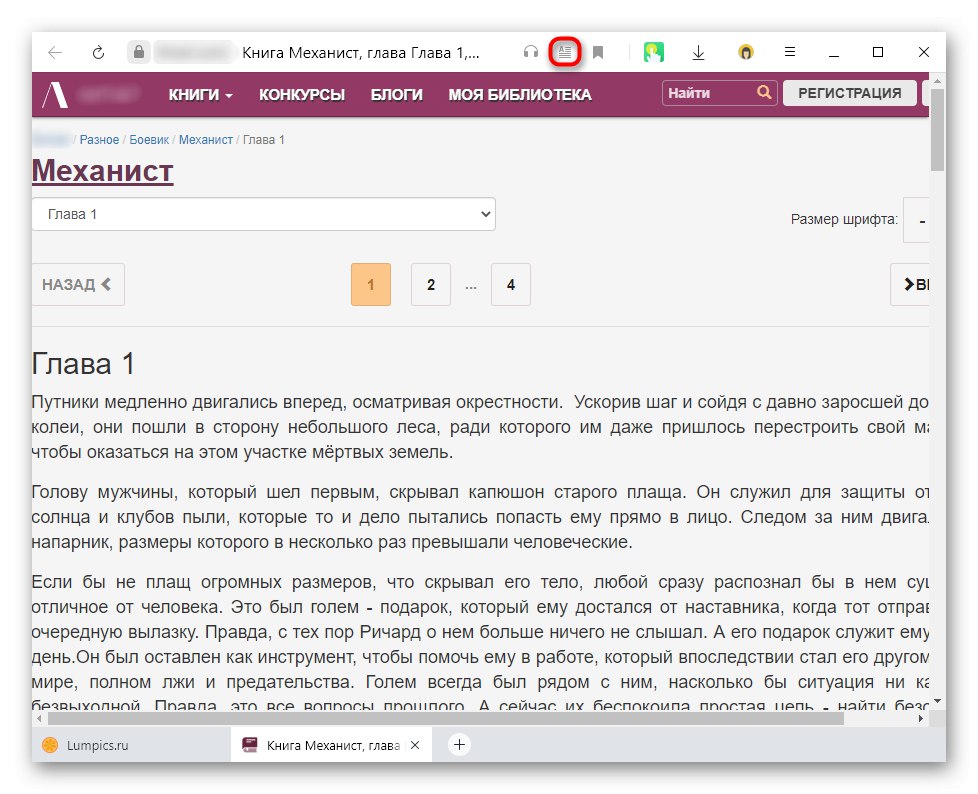
Ponadto możesz tam przejść, wywołując menu kontekstowe prawym przyciskiem myszy.
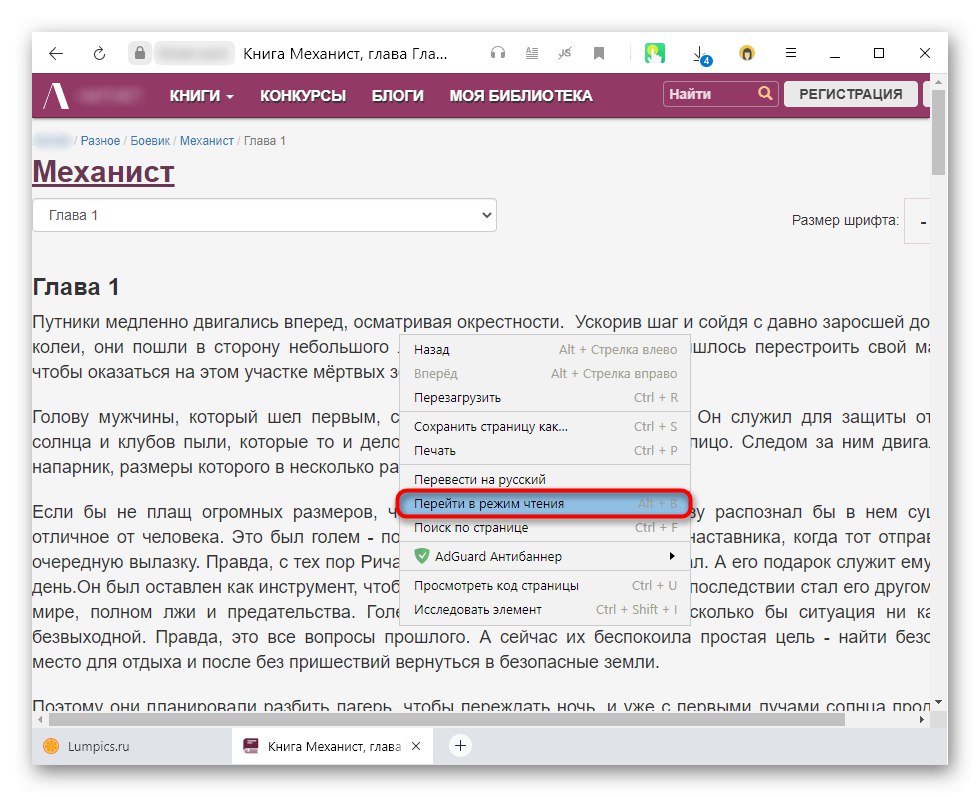
W Google Chromena przykład nie ma trybu odczytu, więc musisz zainstalować dowolne rozszerzenie, które wykonuje to zadanie. Jako przykład weźmy jedną z popularnych opcji dostępnych w sklepie internetowym Chrome, podczas gdy inne tego typu dodatki działają na podobnej zasadzie.
Pobierz właśnie przeczytane z Google Webstore
- Skorzystaj z powyższego łącza i kliknij "Zainstalować".
- Potwierdź swoją decyzję i poczekaj do końca procedury.
- Następnie obok paska adresu przeglądarki pojawi się ikona zainstalowanego rozszerzenia - kliknij ją, aby przejść do trybu czytania.
- Natychmiast nastąpi przejście do specjalnego trybu, z którego tekst można łatwo skopiować.
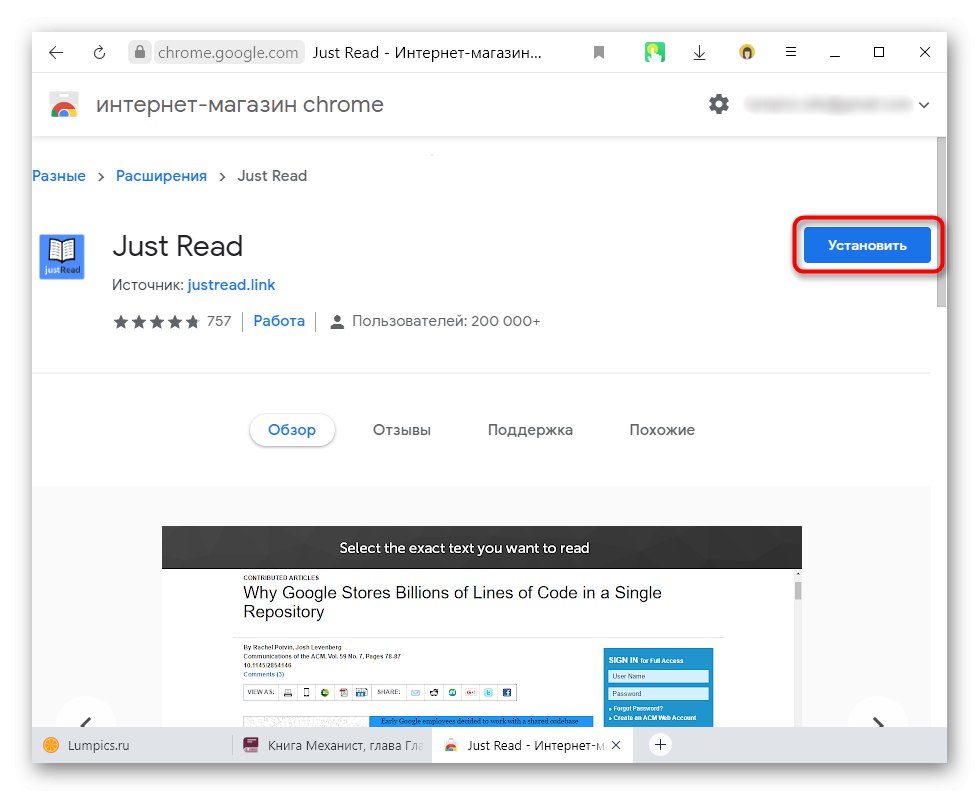
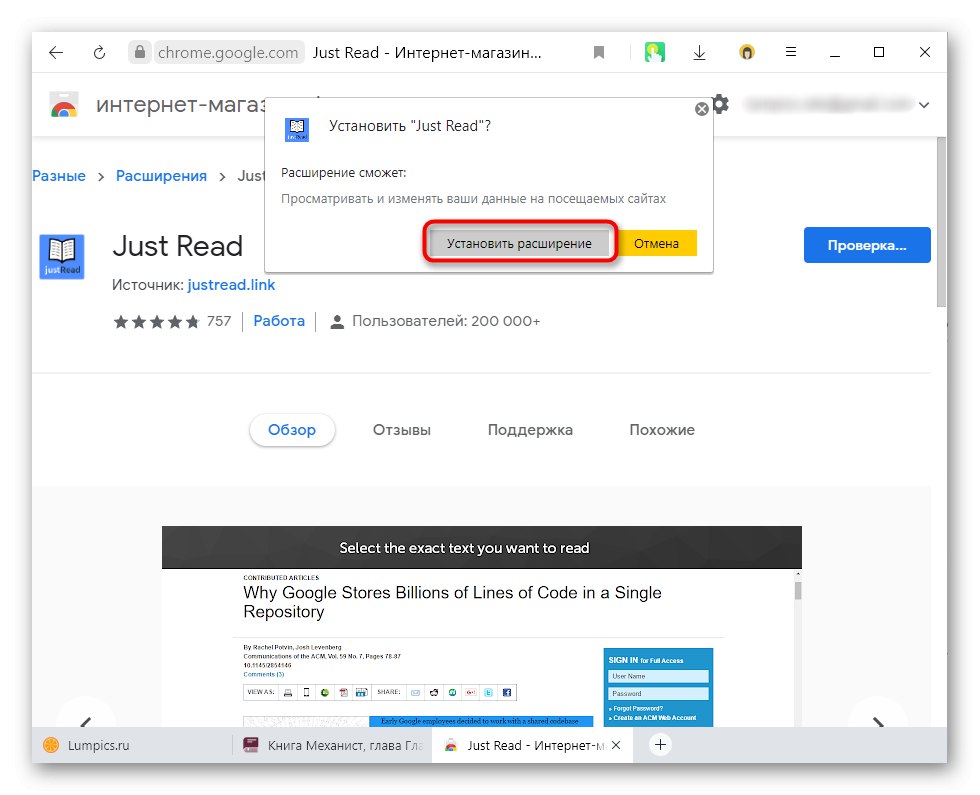
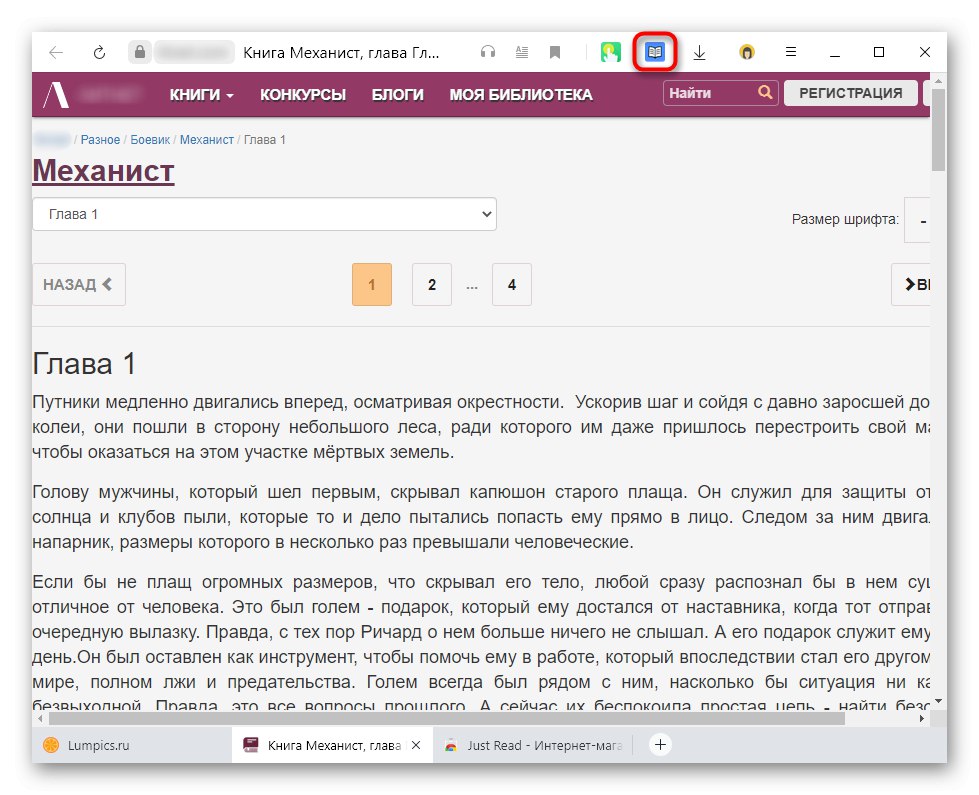
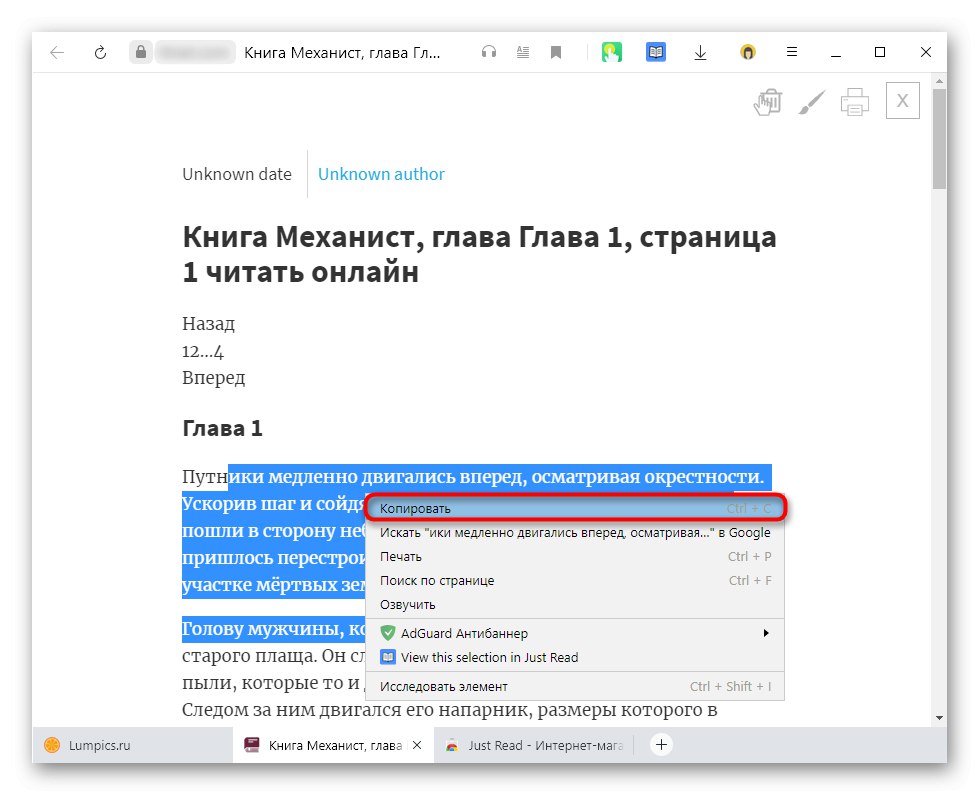
Metoda 2: Instalowanie dodatku w celu usunięcia ochrony
Jest jeszcze jedna opcja, która nie przełącza się w tryb odczytu, ale po prostu umożliwia kopiowanie. Spójrzmy na ten proces na przykładzie Absolute Enable Right Click & Copy. Rozszerzenie jest również obsługiwane przez inne przeglądarki internetowe w tym silniku (Opera itd). To samo dotyczy smaków Firefoksa.
Pobierz Absolute Enable Right Click & Copy z Google Webstore
Pobierz Absolute Enable Right Click & Copy from Firefox ADD-ONS
- Przejdź do wymaganej strony i kliknij przycisk instalacji dodatku.
- Potwierdź decyzję.
- Przejdź do strony, z której chcesz skopiować symbole. Na panelu z ikonami rozszerzeń kliknij ten, który pojawił się w wyniku instalacji Absolute Enable Right Click & Copy. W menu rozwijanym zaznacz pola obok obu elementów. Czasami tylko pierwsza pozycja („Włącz kopiowanie”), ale częściej trzeba aktywować drugą („Tryb absolutny”).
- Następnie tekst będzie dostępny do zaznaczenia i skopiowania.
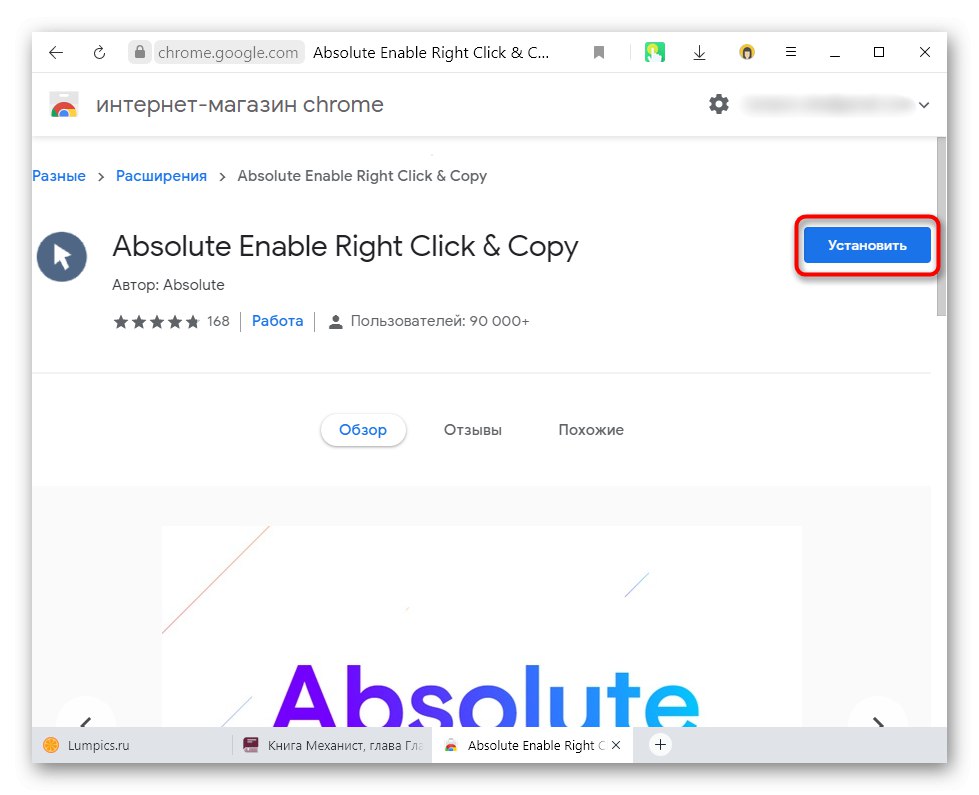
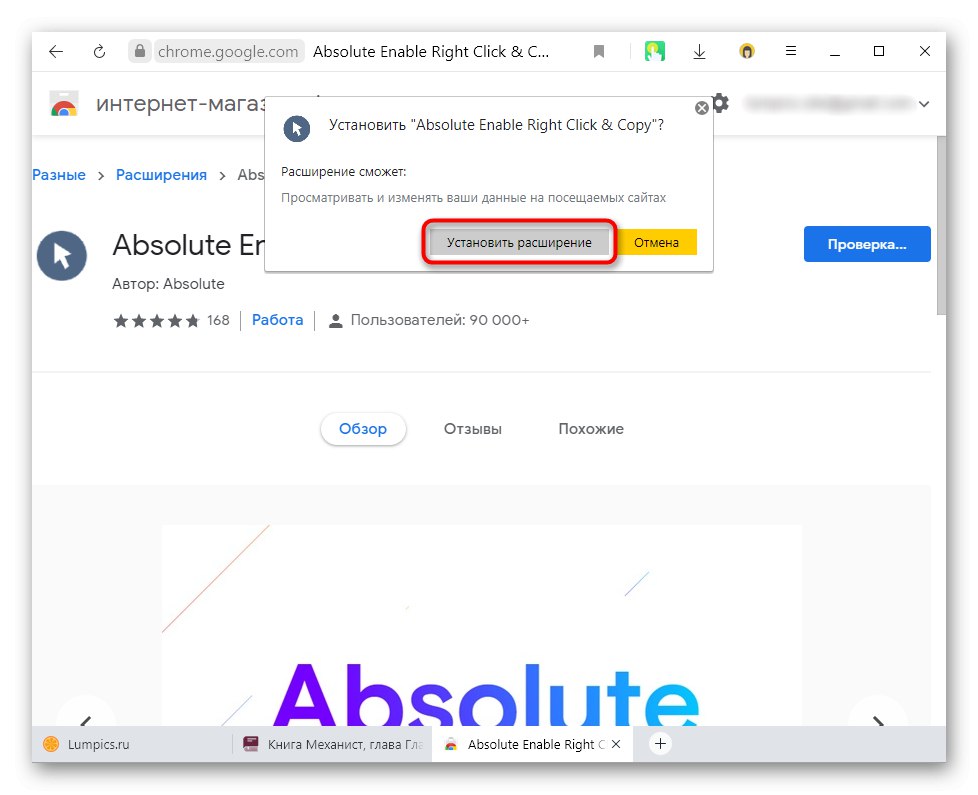
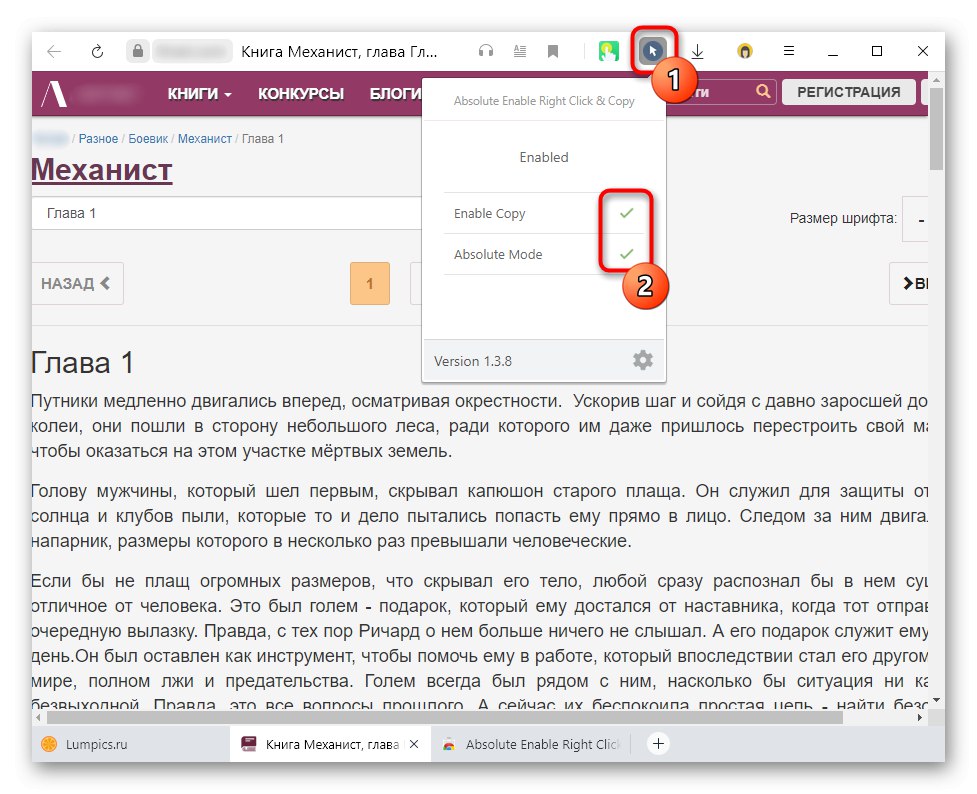
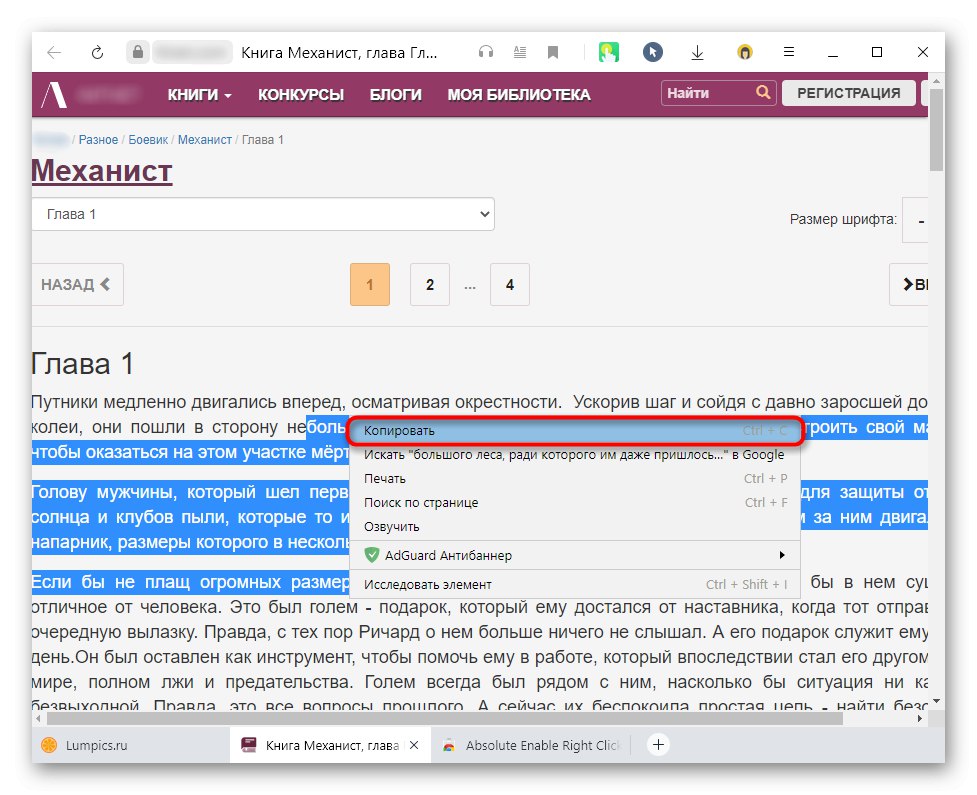
Metoda 3: Usługa online
Jeśli nie chcesz korzystać z żadnego rozszerzenia, zawsze możesz skorzystać z usług online, których funkcjonalność często zastępuje konieczność instalacji miniprogramów. Istnieje kilka witryn, które mogą uwolnić tekst od ochrony, powiemy tylko o tej, która doskonale spełnia swoje zadanie.
Przejdź do usługi online Sitecopy
- Przede wszystkim skopiuj adres strony, na której tekst jest zablokowany.
- Powyższe łącze prowadzi do jednej ze stron Sitecopy, która umożliwia przetwarzanie chronionego tekstu. Otwórz go i wklej w jedyne dostępne pole adresu URL. Naciśnij przycisk "Kopiuj".
- Rozpocznie się przetwarzanie - zajmie to nie więcej niż minutę.
- Specjalny blok wyświetli cały tekst ze strony, a wystarczy wybrać żądaną część i skopiować ją.
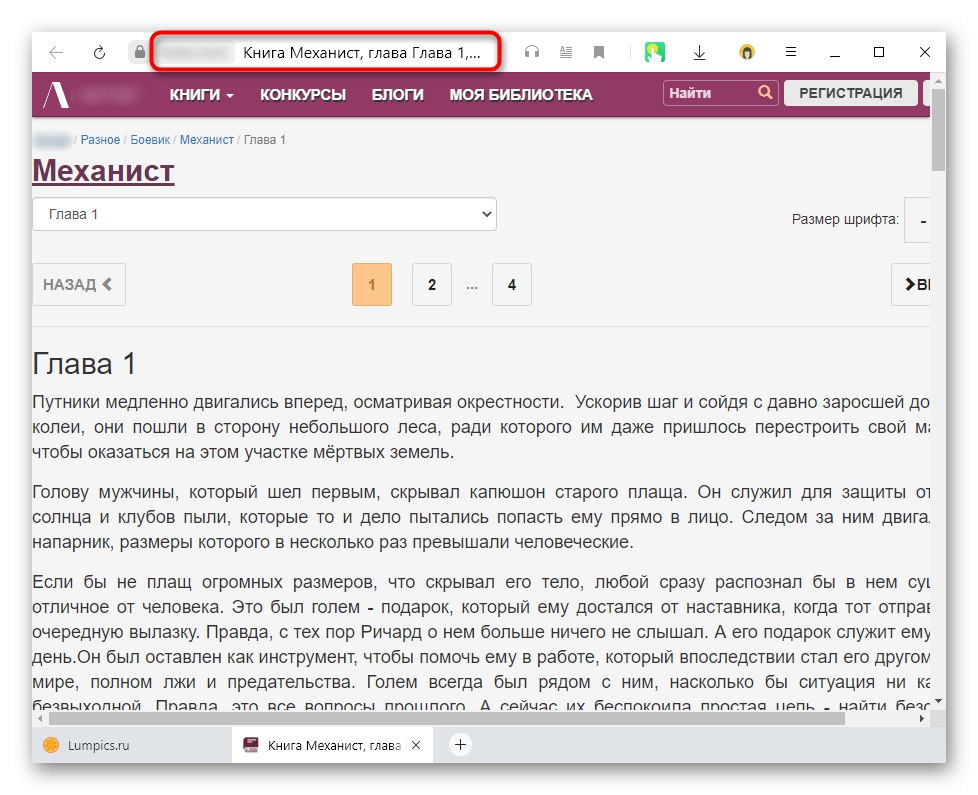
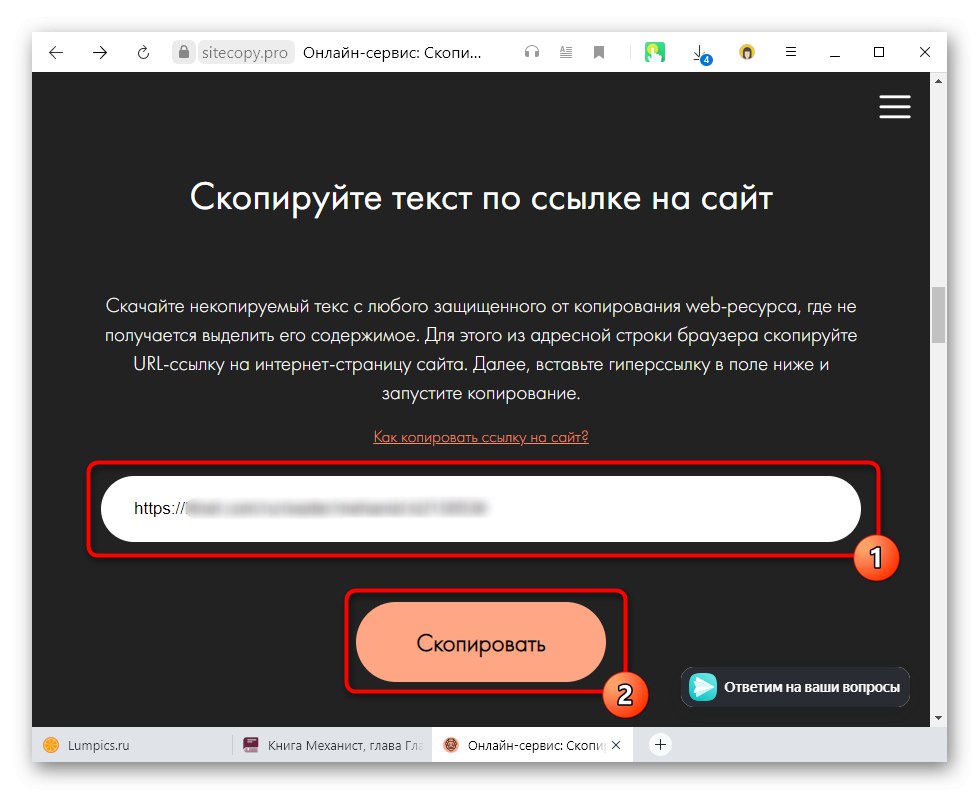
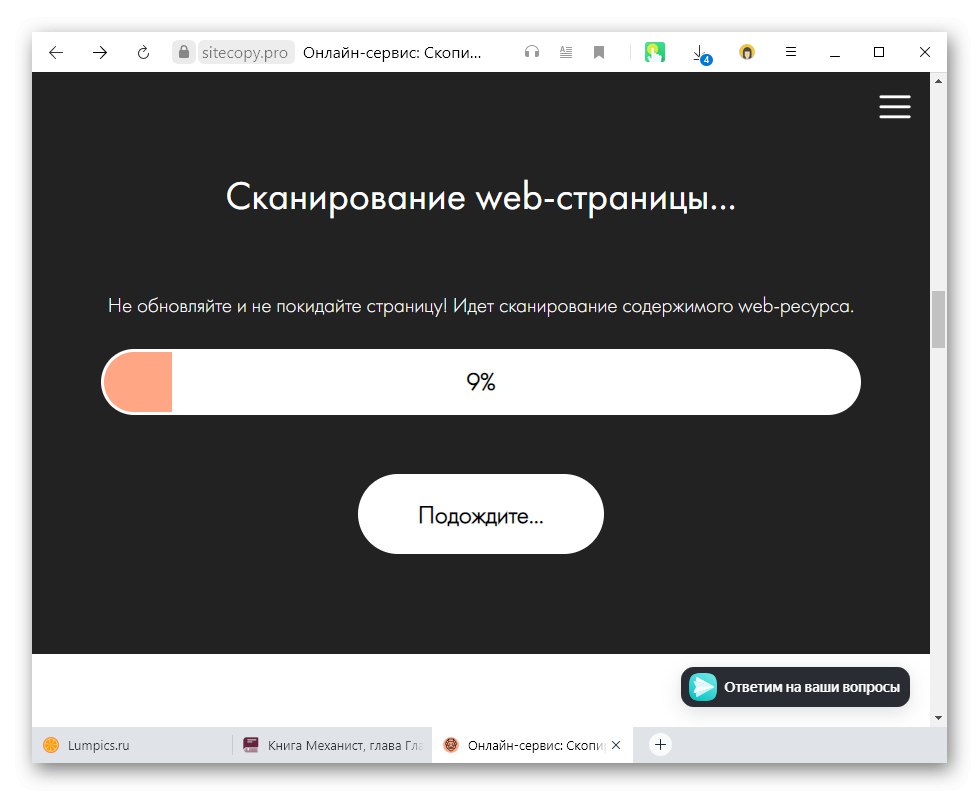
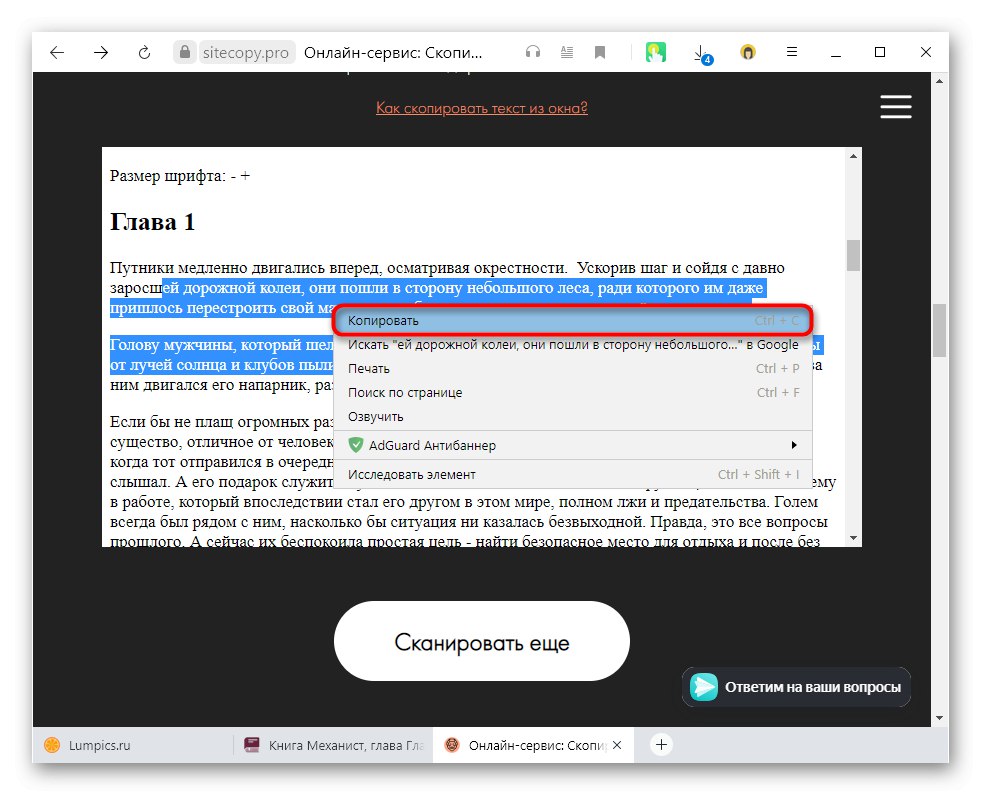
Metoda 4: narzędzia programistyczne
Przejdźmy do metod, które są mniej wygodne i nie zawsze skuteczne. Pierwsza z nich to konsola wbudowana w każdą przeglądarkę internetową i przeznaczona dla twórców witryn. Zwykli użytkownicy mogą czasami z tego skorzystać, na przykład kopiując chronione znaki.
Należy od razu zauważyć, że ta opcja nie zawsze jest odpowiednia: ponieważ strony internetowe, które widzimy, składają się z kodu, a czasami można znaleźć sytuację, w której każdy akapit tekstu jest oddzielony od drugiego oddzielnym tagiem i zwinięty pod spoiler. W rzadkich przypadkach, przy zwiększonym poziomie ochrony, to samo dzieje się z prawie każdą postacią, dlatego nie będzie możliwe skopiowanie żądanego tekstu. Tutaj możesz lepiej zrozumieć, o co toczy się gra.
- Na stronie z chronionym tekstem naciśnij na klawiaturze F12... W rezultacie narzędzia programistyczne otworzą się po prawej stronie lub poniżej (w zależności od używanej przeglądarki).
- Naciśnij klawisz F3 aby wywołać pole wyszukiwania w tych narzędziach i wpisać dowolne słowo znajdujące się w chronionym tekście. Najlepiej jest wziąć ten unikalny, znajdujący się w akapicie, od którego chcesz rozpocząć kopiowanie. Po jego wpisaniu wyświetli się pierwsze z dopasowań.
- Jak widać, każdy akapit jest oddzielony pasującą parą znaczników. p... Możesz znaleźć tę samą praktykę w zakresie zawijania każdej litery w tagu, co sprawia, że kopiowanie jest niewygodne. Jednak w przypadku wybiórczego kopiowania wielu akapitów ta opcja jest w porządku: wystarczy rozwinąć kilka z tych spoilerów, a następnie po wklejeniu tekstu w innym miejscu usunąć tagi.
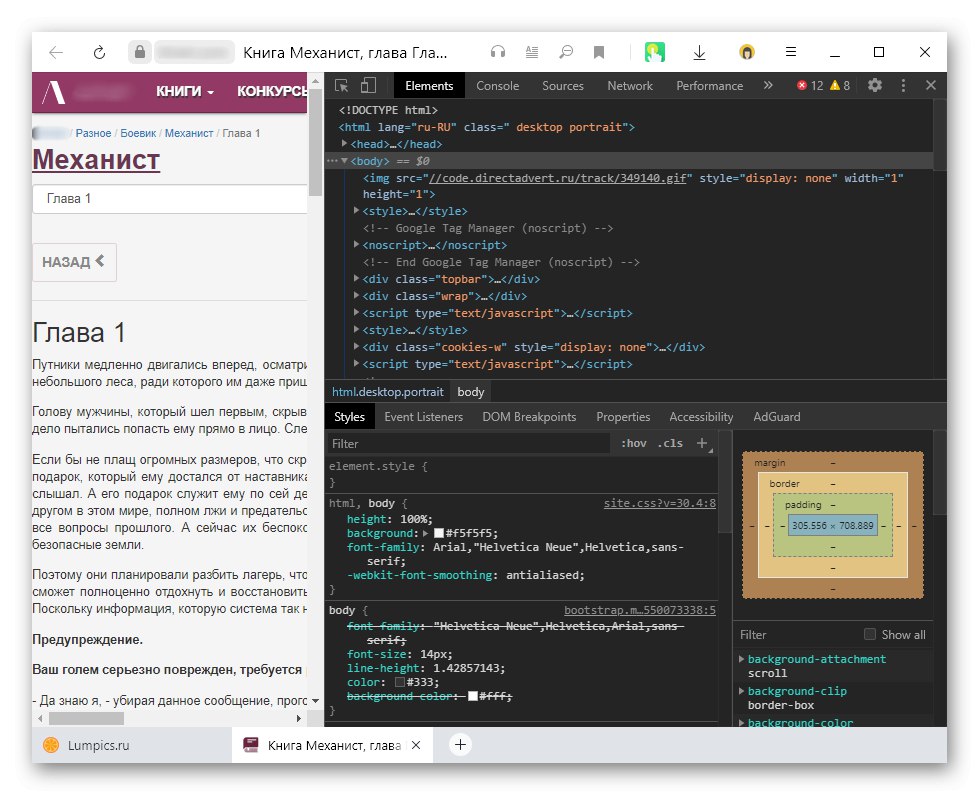
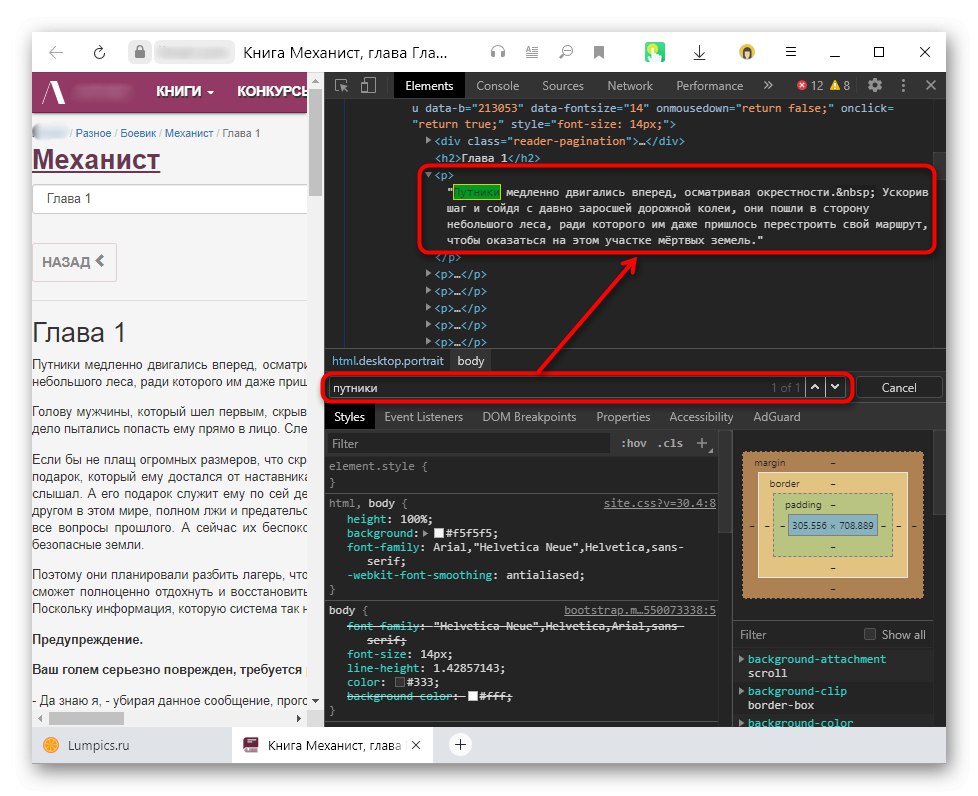

Metoda 5: Tryb drukowania
W niektórych witrynach działa również tryb drukowania, w którym chronione znaki stają się dostępne do zaznaczania i kopiowania. Przejdź do żądanej strony, naciśnij skrót klawiaturowy Ctrl + P. (w układzie angielskim). Otworzy się tryb drukowania, w którym możesz skopiować tekst i używać go tak, jak chcesz.
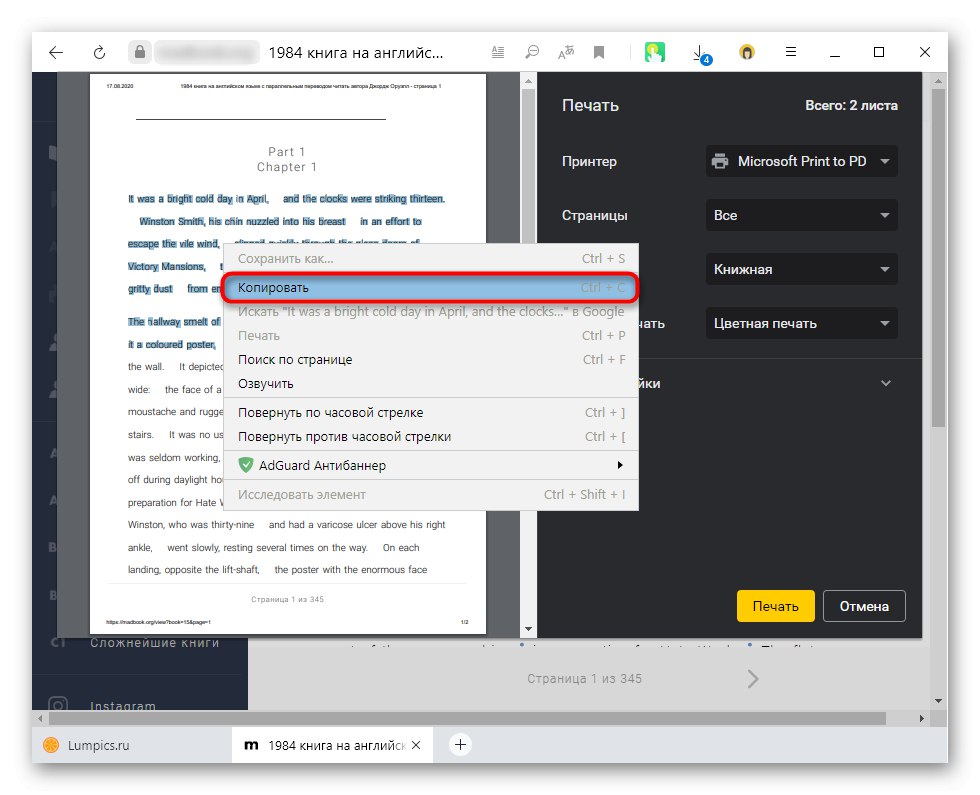
To nie zawsze działa: wiele witryn po prostu nie pozwala nawet na wydrukowanie tekstu.
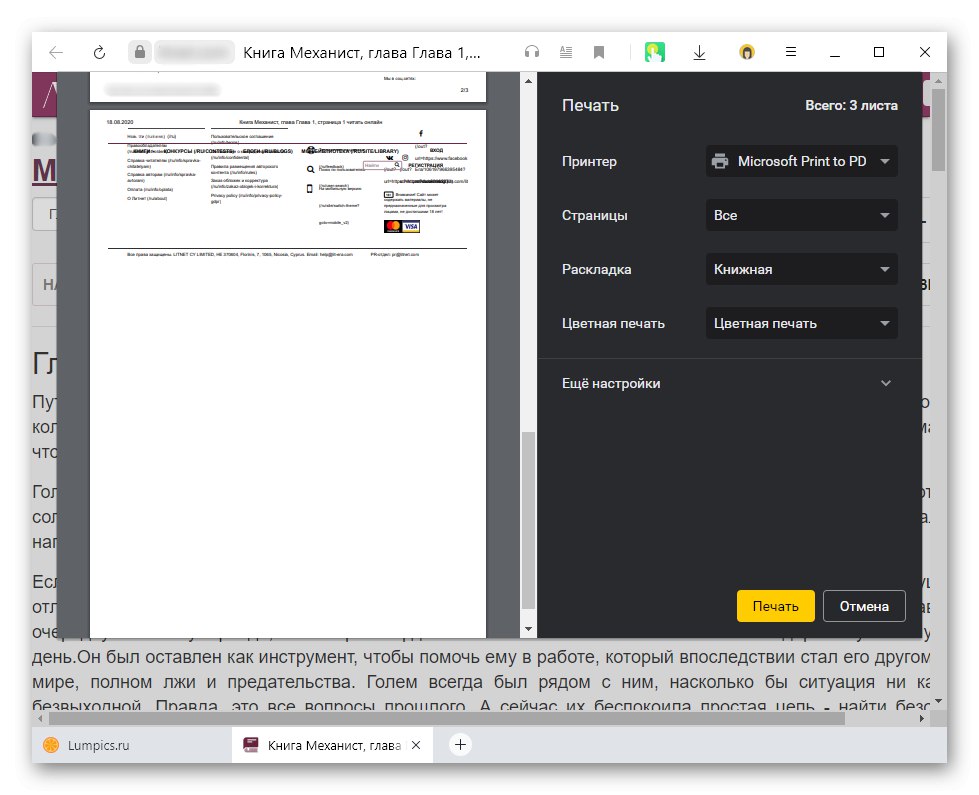
Jednak ze względu na prostotę tego testu i względną skuteczność nadal warto spróbować z niego skorzystać.
Metoda 6: Rozpoznawanie tekstu
Nie polecamy również szczególnie metody z rozpoznawaniem tekstu, ponieważ ma ona więcej wad niż te omówione wcześniej. Niemniej jednak przypominamy o takiej możliwości: jeśli masz zainstalowaną aplikację z funkcją OCR (na przykład oprogramowanie skanera lub zaawansowane oprogramowanie do zrzutów ekranu), możesz z niej skorzystać, przechwytując ekran z tekstem. Pokażemy Ci, jak to działa, na przykładzie aplikacji Ashampoo Snap.
- Ten zrzut ekranu ma dedykowaną funkcję rozpoznawania tekstu.
- Program będzie wymagał od Ciebie wybrania języka, w którym jest napisany, a minusem tego jest ewentualne pojawienie się fraz i wyrażeń w innych językach, przez co nie zostaną one rozpoznane.
- Pozostaje wybrać obszar zainteresowania i czekać na przetwarzanie. Rezultatem w naszym przypadku jest zrzut ekranu z tekstem. Jak widać, niektóre słowa zostały nieprawidłowo rozpoznane. Jeśli takich błędów jest dużo, czasami można to poprawić, zmieniając skalę strony (niekoniecznie w górę), co sprawia, że litery są lepiej widoczne do rozpoznania.
- Dwukrotne kliknięcie LPM na zrzucie ekranu otwiera okno, z którego można już skopiować symbole.
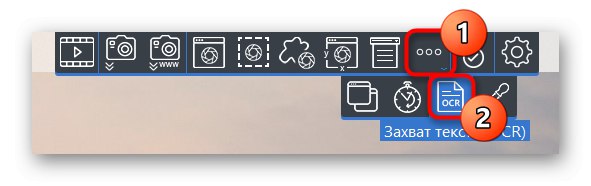
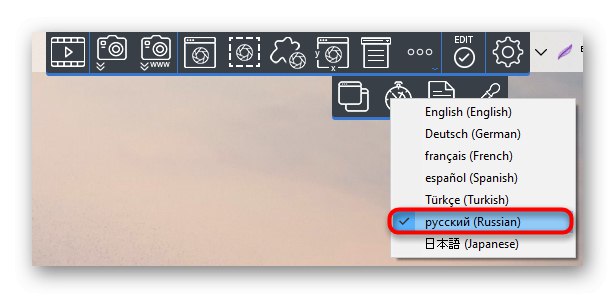

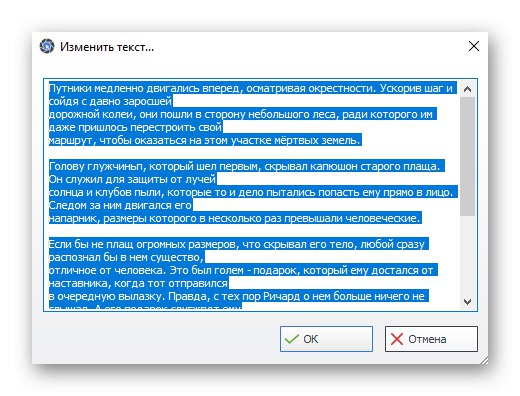
W Internecie można również znaleźć zalecenie w postaci wyłączenia JavaScript w przeglądarce internetowej, po czym podobno tekst staje się dostępny do kopiowania. Ta metoda rzadko działa z nowoczesnymi opcjami zabezpieczeń, więc nie zalecamy jej. Jeśli jednak chcesz to wypróbować, możesz wyłączyć JS zgodnie z instrukcjami z linku poniżej (na przykładzie przeglądarki Yandex), a następnie ponownie załadować stronę i spróbować skopiować tę, którą chcesz.
Więcej szczegółów: Wyłącz JavaScript w przeglądarce